Step1.选择加工方法。选择下拉菜单
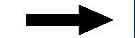

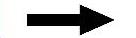
 命令。
命令。
Step2.设置加工区域。
(1)在图形区中选取图15.57所示的面,然后按Enter键,系统弹出“刀具路径的曲面选取”对话框。
(2)单击 区域中的
区域中的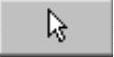 按钮,选取图15.58所示的面为干涉面(共3个),然后按Enter键。单击
按钮,选取图15.58所示的面为干涉面(共3个),然后按Enter键。单击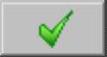 按钮完成加工区域的设置,同时系统弹出“曲面精加工浅平面”对话框。
按钮完成加工区域的设置,同时系统弹出“曲面精加工浅平面”对话框。
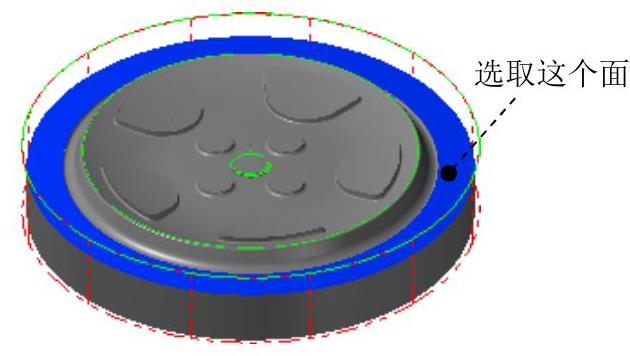
图15.57 选取加工面
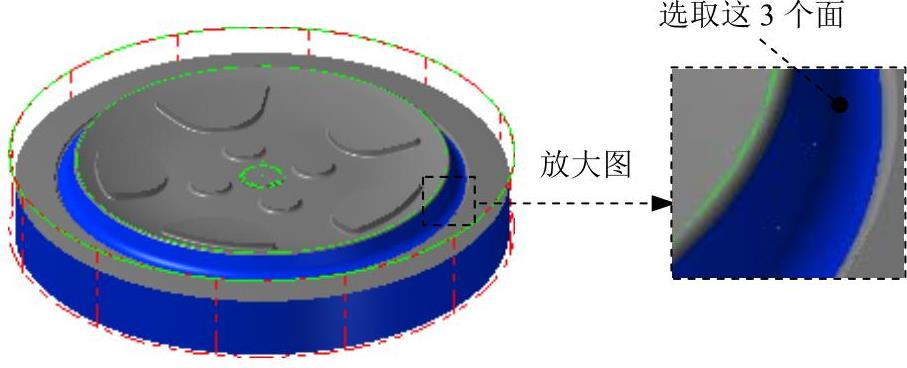
图15.58 选取干涉面
Step3.选择刀具。在“曲面精加工浅平面”对话框中取消选中 复选框,选择图15.59所示的刀具。
复选框,选择图15.59所示的刀具。
Step4.设置曲面参数。在“曲面精加工浅平面”对话框中单击 选项卡,在
选项卡,在 (此处翻译有误,应为“干涉面预留量”)文本框中输入值2.0,其他参数采用系统默认设置值。
(此处翻译有误,应为“干涉面预留量”)文本框中输入值2.0,其他参数采用系统默认设置值。
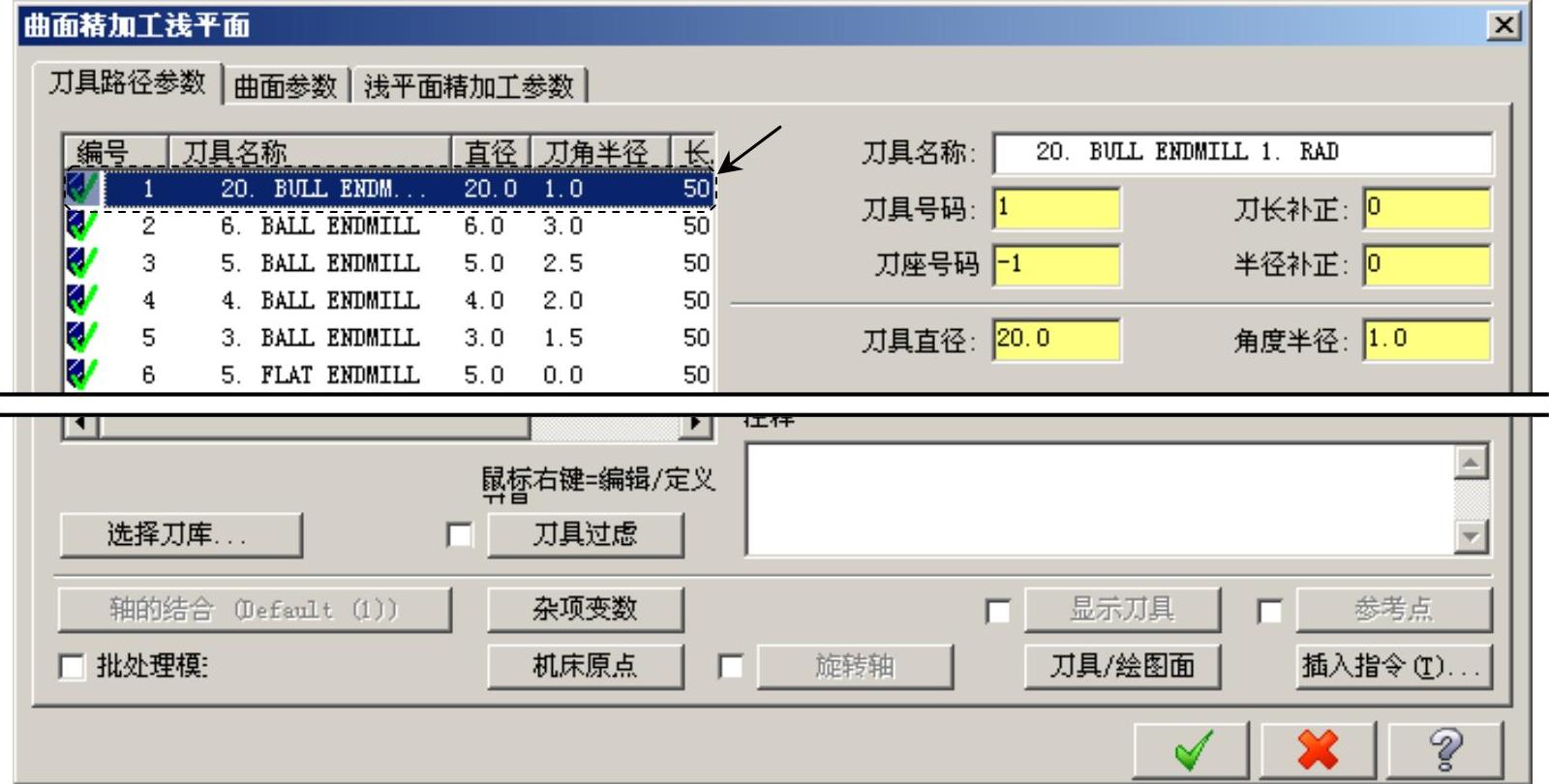
图15.59 “刀具路径参数”选项卡(www.daowen.com)
Step5.设置浅平面精加工参数。在“曲面精加工浅平面”对话框中单击 选项卡,在
选项卡,在 选项卡的
选项卡的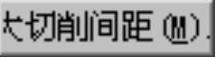 文本框中输入值10;单击
文本框中输入值10;单击 按钮,在系统弹出的“刀具路径的间隙设置”对话框中单击
按钮,在系统弹出的“刀具路径的间隙设置”对话框中单击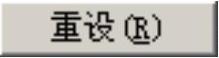 按钮;单击
按钮;单击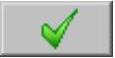 按钮,系统返回至“曲面精加工浅平面”对话框。
按钮,系统返回至“曲面精加工浅平面”对话框。
Step6.单击“曲面精加工浅平面”对话框中的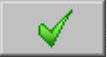 按钮,同时在图形区生成图15.60所示的刀具路径。
按钮,同时在图形区生成图15.60所示的刀具路径。
Step7.实体切削验证。
(1)在 选项卡中单击
选项卡中单击 按钮,然后单击
按钮,然后单击 按钮,系统弹出“Mastercam Simulator”对话框。
按钮,系统弹出“Mastercam Simulator”对话框。
(2)在“Mastercam Simulator”对话框中单击 按钮,系统将开始进行实体切削仿真,结果如图15.61所示。单击
按钮,系统将开始进行实体切削仿真,结果如图15.61所示。单击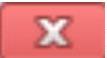 按钮关闭“Mastercam Simulator”对话框。
按钮关闭“Mastercam Simulator”对话框。
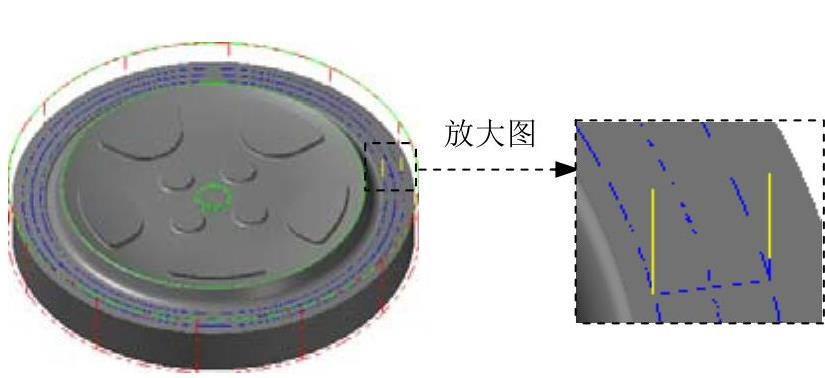
图15.60 刀具路径

图15.61 仿真结果图
Step8.保存模型。选择下拉菜单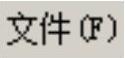
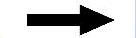
 命令,保存模型。
命令,保存模型。
免责声明:以上内容源自网络,版权归原作者所有,如有侵犯您的原创版权请告知,我们将尽快删除相关内容。







